Win10装win7系统的图文教程
- 分类:Win10 教程 回答于: 2021年06月21日 11:10:00
win7系统是windows操作系统中非常经典的操作系统。很多小伙伴在使用win10系统之后还是想要安装win7系统,不过很多用户不知道Win10装win7系统怎么操作,那么今天小编就来跟大家分享一下操作十分简单的一键重装win7系统的方法。下面就让我们一起来看看吧!
Win10装win7系统的图文教程:
1.浏览器搜索小白一键重装系统官网,下载小白三步装机版软件并打开,选择win7系统,点击立即重装。(使用前关闭杀毒软件)

2.等待软件下载系统镜像。
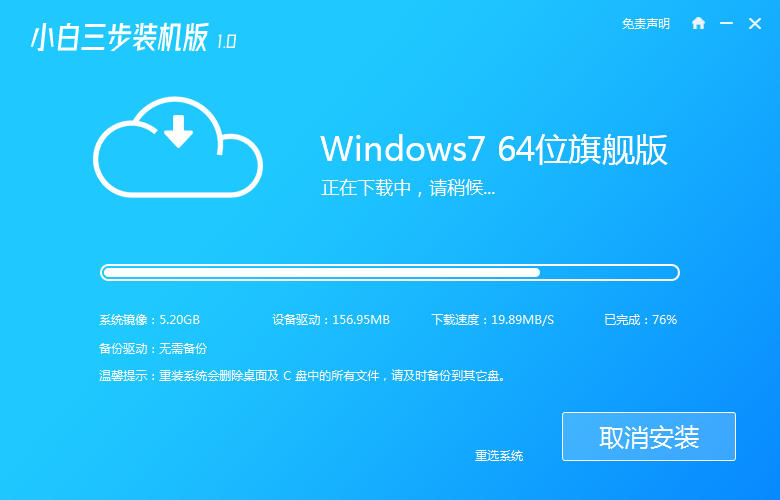
3.下载完成后软件会自动在线重装 Windows 系统。
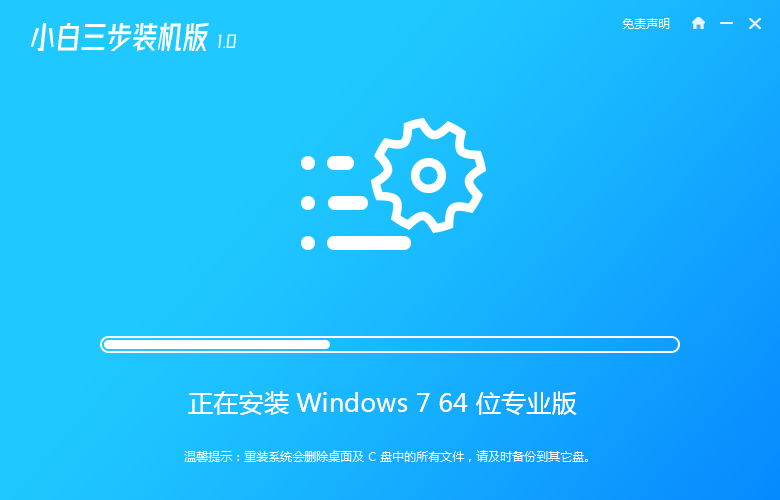
4.安装完成后点击立即重启。
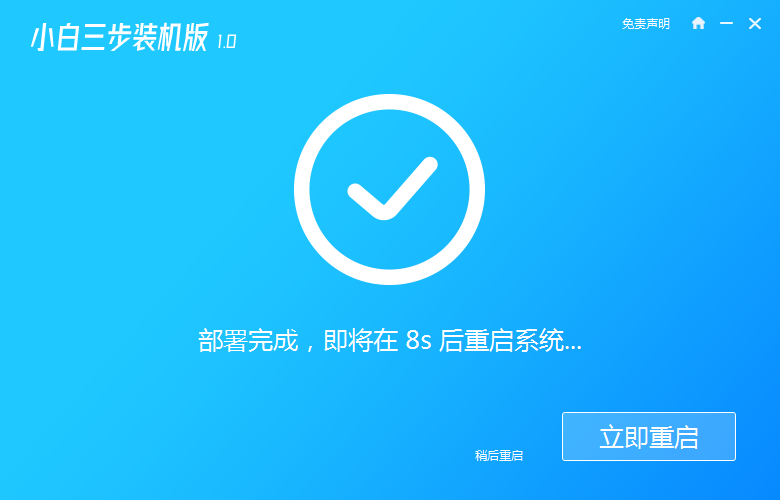
5.重启后在 PE 菜单中选择第二选项进入 xiaobai PE 系统。
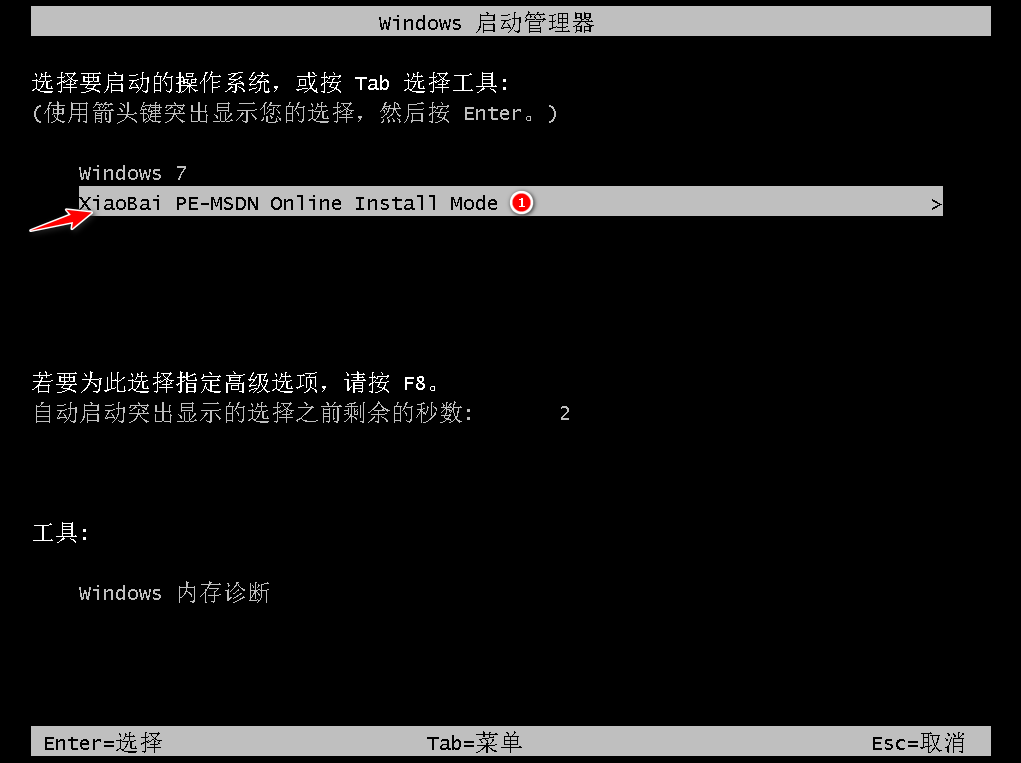
6.在 PE 系统中小白装机工具自动安装系统,我们无需操作,等待安装完成点击立即重启即可。
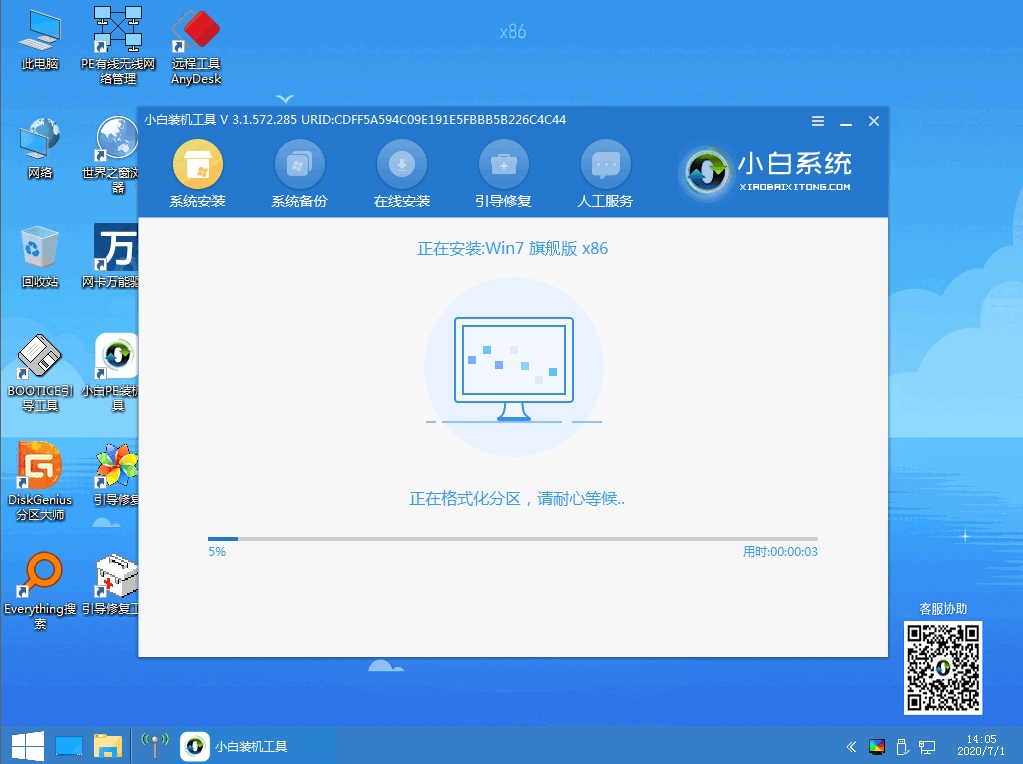
7.重启后选择 Windows 7 进入。
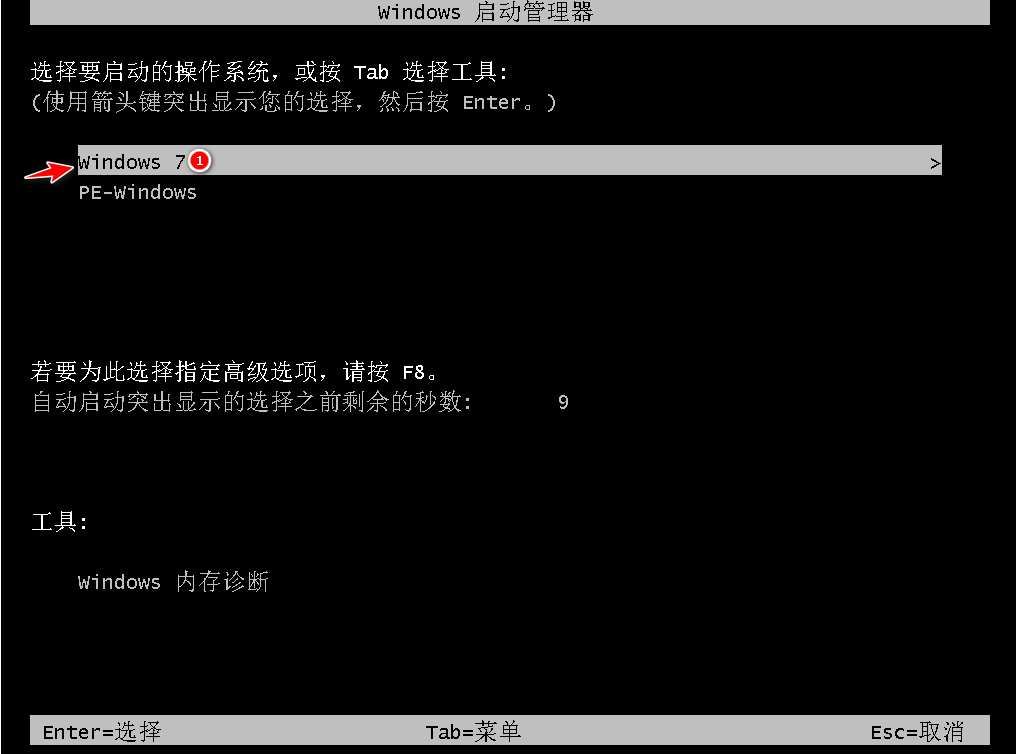
8.等待开机进入win7桌面就说明我们的win7系统安装好啦。
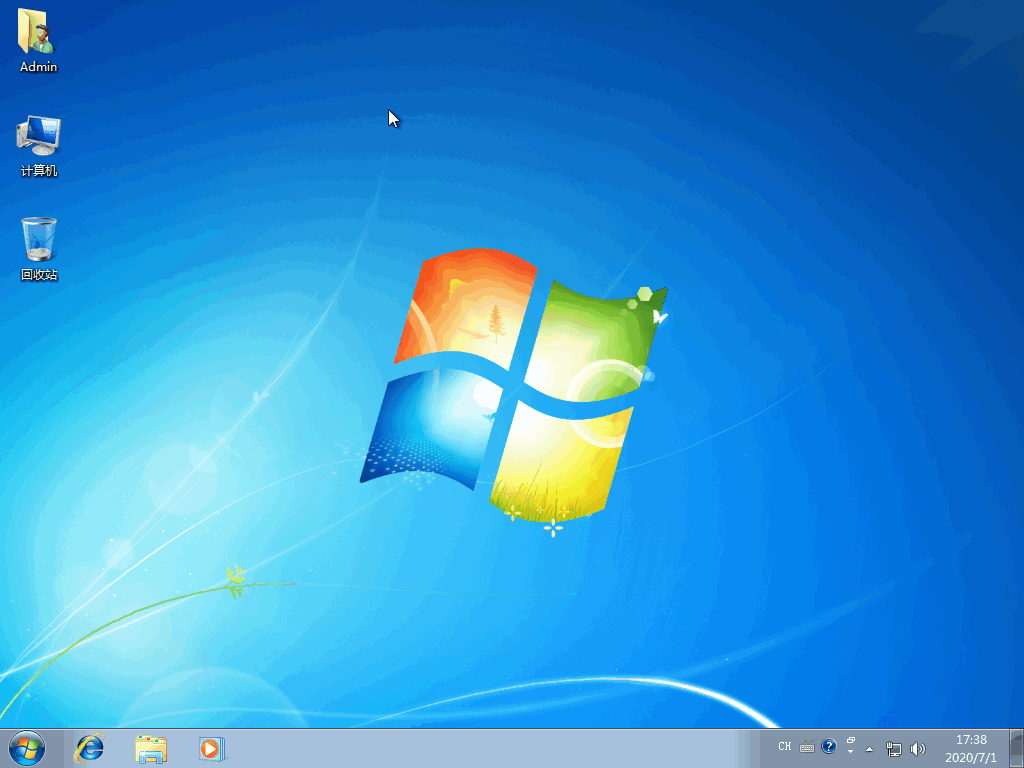
以上就是关于Win10装win7系统怎么操作的图文教程啦!希望能够帮助到大家!
 有用
26
有用
26


 小白系统
小白系统


 1000
1000 1000
1000 1000
1000 1000
1000 1000
1000 1000
1000 1000
1000 1000
1000 1000
1000 1000
1000猜您喜欢
- win10底部任务栏无响应解决方法..2023/12/23
- win10更新失败如何处理2021/09/20
- 微软官方win10壁纸下载2020/11/19
- windows10在哪里能到正式版的呢?制作..2017/07/26
- Win10系统优化技巧:提升电脑性能的实用..2024/08/08
- Windows 10 下载安装2024/09/01
相关推荐
- 顿号在键盘上怎么打?简单步骤教你快速..2024/10/07
- 苹果电脑如何重装系统:Win10安装教程..2024/03/20
- 小编教你怎么查看隐藏文件..2018/10/26
- 戴尔台式电脑怎么重装系统win10..2023/03/27
- win10最新版:全新升级,体验更强大..2023/11/07
- 教你win10任务栏透明如何设置..2021/05/15














 关注微信公众号
关注微信公众号



